आप सुबह से काम कर रहे हैं, और अब ब्रेक खत्म होने में कुछ ही मिनट बाकी हैं, आप स्क्रीन पर ध्यान से देख रहे हैं, मानसिक रूप से कनेक्ट नहीं हैं। हो सकता है कि एक मीटिंग आ रही हो जिसके लिए आप तैयार नहीं हैं, या फिर किसी प्रोजेक्ट में आप देरी कर रहे हों और सब कुछ ठीक से करने के लिए कुछ और समय चाहिए हो।
हम सभी इससे गुजर चुके हैं।
यहां है Windows 7 का फर्जी अपडेट सिमुलेटर, जो बिना काम किए हुए भी व्यस्त दिखने का आपका गुप्त हथियार है। यह ब्राउज़र-आधारित मजाक टूल Windows 7 का एक बेहद रियलिस्टिक अपडेट सिमुलेट करता है, जो पूरी स्क्रीन में चलता है। चाहे आपका कंप्यूटर अभी भी Windows 7 पर हो या आप बस थोड़ी पुरानी यादों को ताजा करना चाहते हों, यह एक बेहतरीन टूल है जिसे आपको जरूर आज़माना चाहिए।
आपको बस सिमुलेटर को लॉन्च करना है, फुल स्क्रीन मोड में बदलना है, और दिखाना है कि आपका सिस्टम अपडेट हो रहा है। इस दौरान आप काम से ब्रेक ले सकते हैं, स्लाइड्स तैयार कर सकते हैं, या मानसिक रूप से खुद को रिफ्रेश करने के लिए कुछ समय ले सकते हैं।
लेकिन इस टूल का उपयोग समझदारी से करें। अगर आप एक सख्त कार्य वातावरण में हैं, तो इसका उपयोग समस्या में डाल सकता है। हम इसे सिर्फ बिना किसी हानि के मजाक के लिए उपयोग करने की सलाह देते हैं, विशेष रूप से उन कार्य वातावरणों में जहां लोग मजाक को समझते हों। यदि आपका कार्य वातावरण शांतिपूर्ण है और HR नीतियां लचीली हैं, तो इसे आजमाने में कोई बुराई नहीं है।
हमारे Windows 7 फर्जी अपडेट टूल की विशेषताएँ
हम Windows 7 अपडेट की एक अत्यधिक वास्तविक सिमुलेशन पेश करते हैं, जो असली अपडेट स्क्रीन जैसा दिखता है।
हमारे टूल में एक कस्टमाइज़ेबल अपडेट ड्यूरेशन होता है। यह आपको अपडेट सिमुलेशन की अवधि सेट करने की अनुमति देता है।
आपके पास प्रारंभिक प्रगति को कस्टमाइज़ करने का विकल्प भी है। अपडेट के पूरा होने का प्रतिशत उसी मान से शुरू होगा जिसे आप यहां सेट करेंगे।
यह एक फुल स्क्रीन ऑप्शन भी प्रदान करता है, ताकि यह असली Windows 7 अपडेट स्क्रीन की तरह दिखे, क्योंकि असली अपडेट स्क्रीन पूरी स्क्रीन को कवर करता है। आप फुल स्क्रीन मोड से कभी भी बाहर जा सकते हैं, बस ESC कुंजी दबाकर।
हमारे Windows 7 फर्जी अपडेट का उपयोग कैसे करें
हमारे Windows 7 Fake Update स्क्रीन का उपयोग करना बेहद आसान है:
1. Windows 7 फर्जी अपडेट टूल का चयन करें
हमारी वेबसाइट पर उपलब्ध कई फर्जी अपडेट स्टाइल्स में से Windows 7 Fake Update का चयन करें।
2. फर्जी अपडेट की अवधि सेट करें
इस ऑप्शन का उपयोग करके आप अपडेट सिमुलेशन की अवधि को नियंत्रित कर सकते हैं। चाहे आप एक त्वरित ब्रेक लेना चाहते हों या पूरी तरह से अपने काम से बचने का मन हो, आप सिमुलेशन की अवधि अपनी आवश्यकताओं के अनुसार सेट कर सकते हैं।
3. अपडेट की प्रारंभिक प्रगति सेट करें
अपडेट की प्रगति उसी मान से शुरू होगी जिसे आप यहां सेट करते हैं। अगर आप चाहते हैं कि यह ऐसा दिखे जैसे अपडेट अभी-अभी शुरू हुआ है, तो 5% जैसा कम मान सेट करें। दूसरी ओर, अगर आप चाहते हैं कि यह पहले से कुछ समय से चल रहा हो, तो 80% या उससे अधिक का मान सेट करें।
एक क्लासिक मजाक बनाने के लिए, एक उच्च प्रारंभिक प्रगति और एक लंबी अवधि को मिलाने की कोशिश करें। इस प्रकार यह ऐसा लगेगा जैसे अपडेट अब कुछ सेकंड में समाप्त होने वाला है। यह एक धैर्य के मजाक के रूप में काम करेगा!
4. Windows 7 अपडेट सिमुलेशन शुरू करें
किसी भी समय फर्जी अपडेट स्क्रीन को फिर से लॉन्च करने के लिए "रिस्टार्ट" पर क्लिक करें। यह आपके द्वारा सेट की गई मानों के आधार पर Windows 7 अपडेट स्क्रीन की सिमुलेशन शुरू करेगा।
5. फुल स्क्रीन मोड में जाएं
जब सब कुछ सेट हो जाए, तो फुल स्क्रीन आइकन पर क्लिक करें ताकि यह पूरी स्क्रीन पर आ जाए। यह बिल्कुल वैसे ही दिखेगा जैसे असली Windows 7 अपडेट। बस इतना ही, अब आप अपना ब्रेक ले सकते हैं या अपने दोस्तों और सहकर्मियों से बेहतरीन प्रतिक्रियाओं का आनंद ले सकते हैं।
6. यदि आवश्यक हो तो अपडेट सेटिंग्स बदलें
यदि आप सिमुलेशन के दौरान अपडेट की अवधि या प्रारंभिक प्रगति को बदलना चाहते हैं, तो बस ESC दबाएं, मानों को संशोधित करें, और फिर से "रिस्टार्ट" पर क्लिक करें ताकि आप फिर से शुरू कर सकें।

Windows 7 फर्जी अपडेट स्क्रीन का उपयोग करने के उदाहरण
Windows 7 फर्जी अपडेट टूल के साथ व्यस्त होने का दिखावा करें
क्या आपने कभी देखा है कि जैसे ही आप व्यस्त नहीं दिखते, आपका बॉस हमेशा एक और काम देने के लिए आ जाता है? अगर आपने पहले ही अपनी सभी जिम्मेदारियों को पूरा कर लिया है और अब एक और ऊबाऊ काम से बचना चाहते हैं, या हो सकता है कि आप घर, स्कूल, या ऑफिस में व्यस्त दिखने के लिए ऐसा करना चाहते हैं, तो Windows 7 Fake Update स्क्रीन आपके लिए एक आदर्श बहाना हो सकता है। आप पूरी तरह से व्यस्त दिख सकते हैं, जबकि असल में आप आराम कर रहे होते हैं।
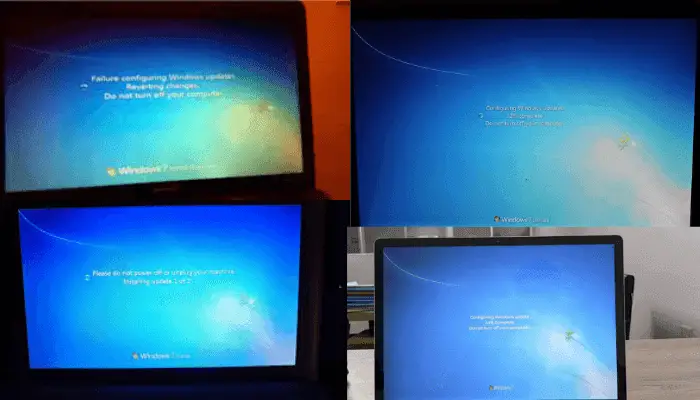
हमारे Windows 7 फर्जी अपडेट सिमुलेटर के साथ सहकर्मियों के साथ मजाक करें
क्या आप अपने डेस्क पर ऊब रहे हैं? एक सहकर्मी के साथ एक हल्का सा मजाक करके माहौल को हल्का करें। बस इंतजार करें जब वह अपनी जगह से उठे। अगर वह अब भी Windows 7 का उपयोग कर रहा है, तो जल्दी से Windows 7 Fake Update सिमुलेटर को उसके स्क्रीन पर लोड करें और जब वह वापस आए, तो हलकी सी घबराहट देखें। यह एक बिना हानिकारक ट्रिक है, जो पुरानी यादें ताजा कर सकती है और हंसी पैदा कर सकती है।
बस यह सुनिश्चित करें कि आप किसी महत्वपूर्ण काम को बीच में न काटें और मजाक को तब तक न चलाएं जब तक वह बहुत अधिक वास्तविक न हो जाए।
ऑफिस में Windows 7 अपडेट के मजाक से काम से बचें
मान लीजिए आपने आज काफी काम कर लिया है और अब आप बस आराम करना चाहते हैं। या शायद यह आपकी छुट्टियों से पहले का आखिरी दिन है और आप अब किसी गंभीर काम में लिप्त नहीं होना चाहते हैं।
यह टूल आपको एक स्मार्ट और विश्वसनीय बहाना देता है, ताकि आप कुछ समय के लिए काम से बच सकें, बिना कुछ समझाए। बस सिमुलेशन शुरू करें और आराम से बैठें, जबकि आप दिखावा कर रहे होते हैं कि आप अपडेट में फंसे हुए हैं!

Windows 7 अपडेट पर ट्यूटोरियल रिकॉर्डिंग
अगर आप Windows 7 अपडेट पर ट्यूटोरियल बना रहे हैं, तो वास्तविक अपडेट प्रक्रिया को रिकॉर्ड करना मुश्किल हो सकता है। इसका कारण यह है कि स्क्रीन रिकॉर्डिंग प्रोग्राम वास्तविक अपडेट के दौरान काम नहीं करते हैं। तो यदि आप ध्यान दें, तो आप पाएंगे कि YouTube जैसी प्लेटफार्मों पर बहुत से ट्यूटोरियल यह बताते हैं कि Windows 7 अपडेट कैसे करें, लेकिन निर्माता अक्सर इस हिस्से को या तो कैमरे से रिकॉर्ड करते हैं या पूरी तरह से छोड़ देते हैं।
यहां यह टूल मदद कर सकता है। आप अपडेट स्क्रीन को सिमुलेट कर सकते हैं और बिना किसी परेशानी के रिकॉर्डिंग जारी रख सकते हैं, जिससे आपका वीडियो वास्तविक जैसा लगे, बिना हिलते-डुलते कैमरों या बाहरी डिवाइस से स्क्रीन कैप्चर के।
Windows 7 अपडेट सिमुलेटर का उपयोग करने के लिए रचनात्मक विचार
1. अप्रैल फूल के दिन फर्जी अपडेट के साथ मजाक
कल्पना कीजिए कि आज 1 अप्रैल है। आप स्कूल में हैं या ऑफिस में, और सभी शरारतों के लिए तैयार हैं। आप हमेशा उस आत्मविश्वासी दोस्त को पा सकते हैं, जो सोचता है कि उसे धोखा नहीं दिया जा सकता। आप उसे या किसी ऐसे व्यक्ति को जो Windows 7 का उपयोग करता है, अपना लक्ष्य बना सकते हैं।
इंतजार करें जब वह अपने स्थान से बाहर जाए (टॉयलेट, कॉफी ब्रेक, जो भी हो), फिर चुपके से पास जाएं और Windows 7 Fake Update स्क्रीन को उसके कंप्यूटर पर लोड करें। इसे फुल स्क्रीन पर सेट करें। माउस को अक्षम कर दें। प्रगति को 37% जैसा मान सेट करें, ताकि यह यथासंभव वास्तविक दिखे।
अब आराम से बैठें और पूरे मामले का आनंद लें। वह माउस को हिलाएगा या कुछ कुंजियाँ दबाएगा। जैसे ही वह "Windows 7 अपडेट अटक गया" खोजने के लिए अपना फोन निकालेगा, शरारत का खुलासा एक जीत के साथ करें।
2. ऑफिस में लंच ब्रेक के दौरान Windows 7 Fake Update के साथ मजाक
यह एक और विचार है जो कभी पुराना नहीं पड़ता। इंतजार करें जब कोई जो Windows 7 का उपयोग करता है, लंच ब्रेक के लिए जाए। जैसे ही वह जाता है, उसके कंप्यूटर पर फर्जी अपडेट स्क्रीन लोड करें और समय को इतना लंबा सेट करें कि वह पूरे ब्रेक को कवर कर सके।
जब वह वापस आएगा, थक कर और अपनी उत्पादकता दिखाने के लिए तैयार, स्क्रीन पर यह दिखेगा "अपडेट इंस्टॉल हो रहा है 58% पूरा। कृपया अपने कंप्यूटर को बंद न करें।" देखिए उसकी आत्मविश्वास कैसे उड़ जाती है। बोनस पॉइंट्स यदि आप वहां बैठे होते हैं, कॉफी पीते हुए और कह रहे होते हैं, "वाह, क्या आपका सिस्टम भी खुद से अपडेट हो गया?"
लेकिन ध्यान रखें, इसे डेडलाइन के दिनों में या जब व्यक्ति गुस्से में हो, तब न करें। आप नहीं चाहते कि आपका मजाक HR विभाग तक पहुँच जाए।
3. Windows 7 अपडेट सिमुलेटर के साथ अपने भाई के साथ मजाक
यहां है क्या करना चाहिए:
परफेक्ट टाइमिंग का इंतजार करें, जैसे जब वह Netflix देख रहा हो या स्कूल प्रोजेक्ट पूरा कर रहा हो। उससे आराम से पूछें, "क्या तुम मेरे लिए पानी ले आ सकते हो?"
अब जल्दी से Windows 7 Fake Update स्क्रीन को उसके लैपटॉप पर लोड करें। प्रगति को 12% जैसे धीमे से बढ़ने वाले मान पर सेट करें ताकि यह लंबी प्रतीक्षा जैसी लगे। इसे फुल स्क्रीन पर सेट करें। साउंड को म्यूट कर दें। अब बैठ जाएं और इंतजार करें।
जब वह वापस आए, गंभीर चेहरे के साथ कहें, "अरे, लगता है तुम्हारा सिस्टम अभी Windows 7 का अपडेट शुरू कर चुका है। शायद इसमें कुछ घंटे लग सकते हैं।" देखिए उसकी आँखों में डर जब वह अपनी रात को बर्बाद होते हुए देखेगा। फिर, जब वह घबराएगा, एक नाटकीय सांस लें, कीबोर्ड पकड़ें, कुछ बेतरतीब कीज दबाएं और कहें, "चिंता मत करो, मैं इसे ठीक कर दूंगा। मैंने यह पहले भी किया है।"
अब सिमुलेटर को बंद करें और उस पल का आनंद लें जैसे आप एक किंवदंती हों। इसके बदले, आप निश्चित रूप से उसकी चॉकलेट का एक टुकड़ा पाने के हकदार हैं। क्या यह सही नहीं है?
4. Windows 7 के उपयोग की यादें ताजा करें
हम में से बहुतों के लिए, Windows 7 सिर्फ एक ऑपरेटिंग सिस्टम नहीं था; यह हमारा डिजिटल कम्फर्ट जोन था। यह सिस्टम रातों-रात परियोजनाओं, गेमिंग सत्रों और सबसे साफ यूज़र इंटरफेस के पीछे था जो Microsoft ने कभी बनाया। इस फर्जी अपडेट स्क्रीन का उपयोग करना उन पुरानी यादों को वापस लाने का एक तरीका हो सकता है। चाहे आप रेट्रो के शौकिन हों या आप उस समय को मिस कर रहे हों जब सब कुछ क्लाउड में नहीं था, यह एक ऐसा पल है जब आप उस परिचित नीले बैकग्राउंड के साथ कुछ कंप्यूटर की यादें ताजा कर सकते हैं।
कैसे जानें कि यह एक फर्जी Windows 7 अपडेट है?
1. माउस कर्सर की गतिविधि जांचें
Windows 7 के असली अपडेट के दौरान, माउस कर्सर स्क्रीन पर कोई प्रभाव नहीं डालता। इसलिए यदि आपको संदेह हो कि यह अपडेट स्क्रीन फर्जी है (विशेष रूप से फुल स्क्रीन मोड में), तो माउस कर्सर को स्क्रीन के ऊपर की ओर ले जाने की कोशिश करें।
अगर एक बंद करने की (X) आइकन दिखता है, तो यह निश्चित रूप से फर्जी अपडेट है।

2. कीबोर्ड शॉर्टकट्स का उपयोग करने की कोशिश करें
अधिकांश फर्जी अपडेट स्क्रीन ब्राउज़र में चलते हैं। इसे जांचने के लिए, ये सामान्य कीबोर्ड शॉर्टकट्स आजमाएं:
ALT+TAB (विंडो बदलने के लिए)
CTRL + W या CTRL + F4 (ब्राउज़र टैब या विंडो को बंद करें)
ESC (फुल स्क्रीन मोड से बाहर निकलें)
यदि इनमें से कोई भी काम करता है, तो यह एक फर्जी स्क्रीन है।
3. समय के साथ अपडेट की प्रगति हमेशा रैखिक होती है
असल में Windows 7 के अपडेट रैखिक तरीके से नहीं बढ़ते। कभी-कभी 50% तक पहुंचने में कुछ ही सेकंड लगते हैं, और फिर अगले 5% में 30 मिनट लग सकते हैं। दूसरे शब्दों में, असली अपडेट की प्रगति रैखिक नहीं होती।
लेकिन फर्जी अपडेट स्क्रीन आमतौर पर लगातार रैखिक गति से बढ़ती है। आपके द्वारा अपडेट की अवधि और प्रारंभिक प्रगति के लिए सेट किए गए मानों के आधार पर, फर्जी टूल यह गणना करेगा कि प्रत्येक 1% को कितना समय लगना चाहिए, निम्नलिखित सूत्र का उपयोग करके:
1% वृद्धि के लिए समय = अपडेट की अवधि ÷ (100 - प्रारंभिक प्रगति)
तो, यदि आप यह देख रहे हैं कि प्रगति बार नियमित अंतराल पर लगातार बढ़ रही है, तो यह एक फर्जी अपडेट होने की संभावना है।
4. सिस्टम अपडेट इतिहास का अभाव
यदि आप संदेह करते हैं कि यह एक फर्जी अपडेट है, तो अपने सिस्टम के अपडेट इतिहास की जांच करें। जाएं:
सेटिंग्स > अपडेट और सुरक्षा > Windows अपडेट > अपडेट इतिहास देखें
अगर उस समय, जब यह संदेहास्पद अपडेट शुरू होने वाला था, कोई अपडेट सूचीबद्ध नहीं है, तो यह फर्जी अपडेट हो सकता है।
5. दाएं क्लिक पर ब्राउज़र मेनू का दिखना
डिफ़ॉल्ट रूप से, ब्राउज़र्स दाएं क्लिक पर एक संदर्भ मेनू दिखाते हैं। इसके विपरीत, असली अपडेट स्क्रीन में माउस क्लिक पर कोई प्रतिक्रिया नहीं होती। इसलिए, यदि आप अपडेट स्क्रीन पर दाएं क्लिक करते हैं और ब्राउज़र मेनू दिखता है, तो यह एक मजबूत संकेत है कि स्क्रीन फर्जी है।
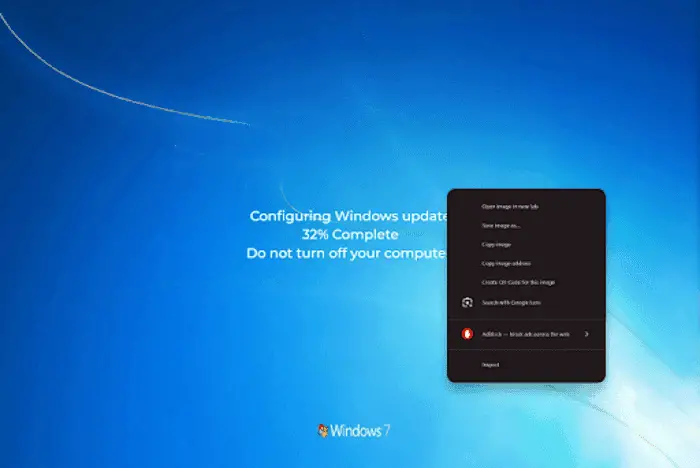
ध्यान दें कि कुछ वेबसाइटें अपनी पृष्ठों पर दाएं क्लिक को निष्क्रिय कर देती हैं। इसलिए यदि आप कोई मेनू नहीं देखते हैं, तो यह फर्जी या नहीं हो सकता है। लेकिन यदि मेनू दिखता है, तो यह निश्चित रूप से असली अपडेट स्क्रीन नहीं है।
निष्कर्ष
Windows 7 Fake Update टूल एक मजेदार और हानिरहित तरीका है ताकि आप अपने दोस्तों, सहकर्मियों या यहां तक कि अपने सोशल मीडिया फॉलोवर्स को आश्चर्यचकित कर सकें। चाहे आप मीटिंग्स से बचने के लिए, ऑफिस में बिना हानि के मजाक करने के लिए, या सिर्फ Windows 7 के पुराने दिनों को याद करने के लिए इसका उपयोग करें, हमारा Windows 7 Fake Update सिमुलेटर आपका गुप्त हथियार है। यह सरल, विश्वसनीय है, और सही तरीके से किया गया तो यह बेहद मजेदार हो सकता है।
तो, आगे बढ़ें, अपने अंदर के शरारती तकनीकी व्यक्ति को बाहर लाएं और अपने सहकर्मियों, भाइयों या खुद को हंसी का कारण बनाएं।



 Buy me a Coffee
Buy me a Coffee





















